解决电脑连手机WiFiDNS错误的方法(终结DNS错误,享受流畅网络体验)
在使用电脑连手机WiFi时,经常会遇到DNS错误的问题,导致网络连接不稳定甚至无法正常上网。本文将为大家介绍一些解决电脑连手机WiFiDNS错误的方法,帮助读者快速解决这一问题,提高网络使用体验。
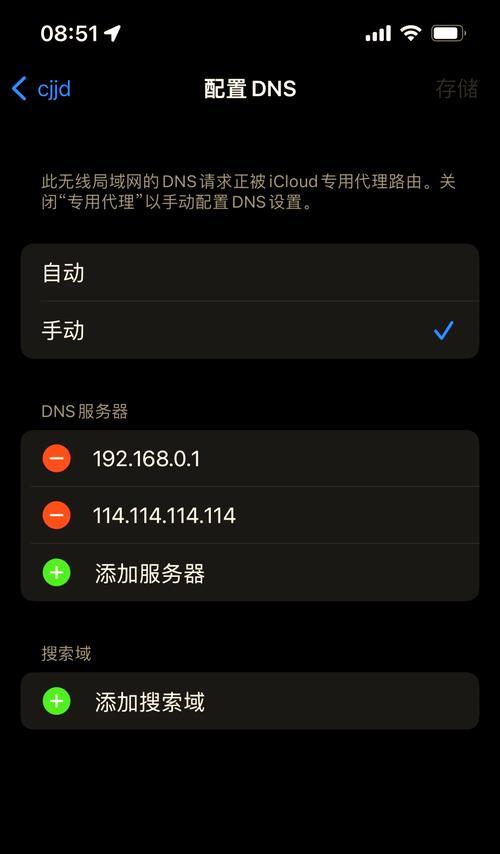
文章目录:
1.检查并重启WiFi连接

2.检查手机和电脑的网络设置
3.清除DNS缓存
4.修改网络适配器设置
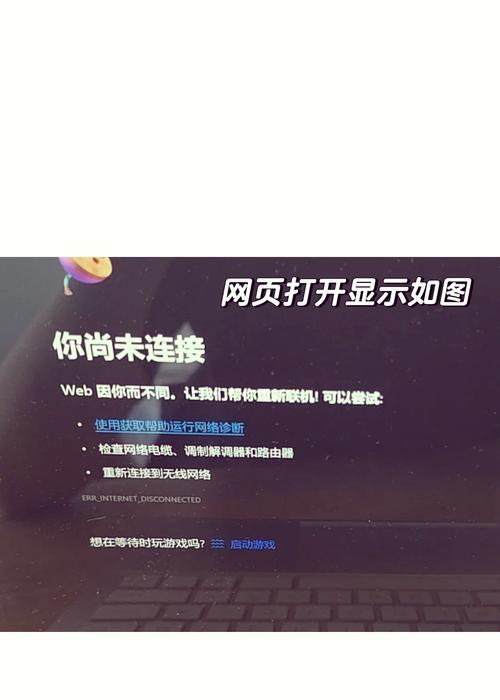
5.更新无线网卡驱动程序
6.手动指定DNS服务器地址
7.使用公共DNS服务器
8.禁用IPV6协议
9.检查防火墙和安全软件设置
10.更换WiFi信道
11.重置网络设置
12.重置路由器
13.运行网络故障排除工具
14.检查网络硬件设备故障
15.寻求专业技术支持
1.检查并重启WiFi连接:检查电脑和手机是否成功连接到同一个WiFi网络,并尝试重启WiFi连接,有时候这简单的操作就可以解决DNS错误的问题。
2.检查手机和电脑的网络设置:确保手机和电脑的网络设置都正确,包括IP地址、子网掩码和网关等参数,以及是否开启了DHCP功能。
3.清除DNS缓存:通过清除电脑的DNS缓存,可以解决一些由于缓存导致的DNS错误问题。打开命令提示符窗口,输入"ipconfig/flushdns"命令并回车执行。
4.修改网络适配器设置:在电脑的网络适配器设置中,可以尝试修改IPv4属性,将DNS服务器地址设置为自动获取,或者手动指定一个可靠的DNS服务器地址。
5.更新无线网卡驱动程序:通过更新电脑上的无线网卡驱动程序,可以解决一些由于驱动问题导致的DNS错误。可以前往电脑制造商的官方网站下载最新的驱动程序并安装。
6.手动指定DNS服务器地址:在网络适配器设置中,手动指定一个可靠的DNS服务器地址,如谷歌的8.8.8.8和8.8.4.4,以解决由于DNS服务器问题导致的错误。
7.使用公共DNS服务器:尝试使用一些知名的公共DNS服务器,如谷歌的8.8.8.8和8.8.4.4,阿里云的223.5.5.5和223.6.6.6,可以提高网络连接稳定性。
8.禁用IPV6协议:对于一些不兼容IPV6协议的网络环境,禁用IPV6协议可能有助于解决DNS错误问题。可以在网络适配器设置中将IPV6协议禁用。
9.检查防火墙和安全软件设置:确保防火墙和安全软件的设置不会阻止网络连接,对于某些设置较严格的软件,可能会导致DNS错误。
10.更换WiFi信道:当周围的WiFi网络过于拥挤时,可以尝试更换自己WiFi路由器的信道,以减少干扰,提高网络连接质量。
11.重置网络设置:在电脑上进行网络重置操作,可以清除一些由于配置错误导致的DNS错误问题。在Windows操作系统中,可以在设置中找到“网络和Internet”,选择“状态”下的“网络重置”。
12.重置路由器:对于一些由于路由器配置错误导致的DNS错误问题,可以尝试重置路由器,将其恢复到出厂设置,并重新配置。
13.运行网络故障排除工具:在电脑上运行系统自带的网络故障排除工具,能够自动检测和修复一些网络连接问题,包括DNS错误。
14.检查网络硬件设备故障:排除DNS错误问题的一种方法是检查网络硬件设备是否正常工作,如网线、无线网卡等,确保它们没有损坏或者松动。
15.寻求专业技术支持:如果以上方法都不能解决DNS错误问题,建议寻求专业技术支持,联系网络服务提供商或专业维修人员,帮助解决问题。
通过以上一系列方法,我们可以快速解决电脑连手机WiFiDNS错误的问题,保证网络连接的稳定性和流畅性。希望读者能根据实际情况选择适合自己的方法,并享受更好的上网体验。
- 如何解决新电脑激活时出现MSA错误(排除新电脑激活中常见的MSA错误问题)
- 电脑程序发生严重错误
- 如何解决电脑连别人电脑的WiFi密码错误问题(快速排除电脑连接其他设备WiFi密码错误的困扰)
- 使用U盘启动大师安装系统教程(U盘制作步骤详解及系统安装方法)
- 解决电脑连手机WiFiDNS错误的方法(终结DNS错误,享受流畅网络体验)
- 使用U盘重装Win7系统的详细教程(通过U盘实现Win7系统重装,教你轻松解决电脑故障)
- 电脑显卡驱动盘显示错误的原因和解决方法(排除电脑显卡驱动盘错误的实用技巧)
- 苹果Win10如何安装Win7双系统?(教程及注意事项)
- Win7电脑如何进入PE模式不使用U盘(无需U盘,Win7电脑安全便捷进入PE模式的方法)
- 联想天逸100装黑苹果教程(打造高性能的黑苹果系统,享受顺畅使用体验)
- Win10最佳分区大小指南(优化电脑性能,提升系统速度的关键要素)
- 电脑按键失灵修复小技巧(轻松解决按键失灵问题的实用方法)
- 长城电脑麒麟系统激活错误的解决方法(了解长城电脑麒麟系统激活错误及解决方案)
- 华硕电脑PIN码错误解决方案(修复华硕电脑PIN码错误的有效方法)
- 电脑IP地址错误的原因及解决方法(深入了解电脑IP地址错误的常见原因及有效解决办法)
- 电脑启动经常错误恢复的原因及解决方法(探究电脑启动经常错误恢复的根本原因,并提供解决方案)
